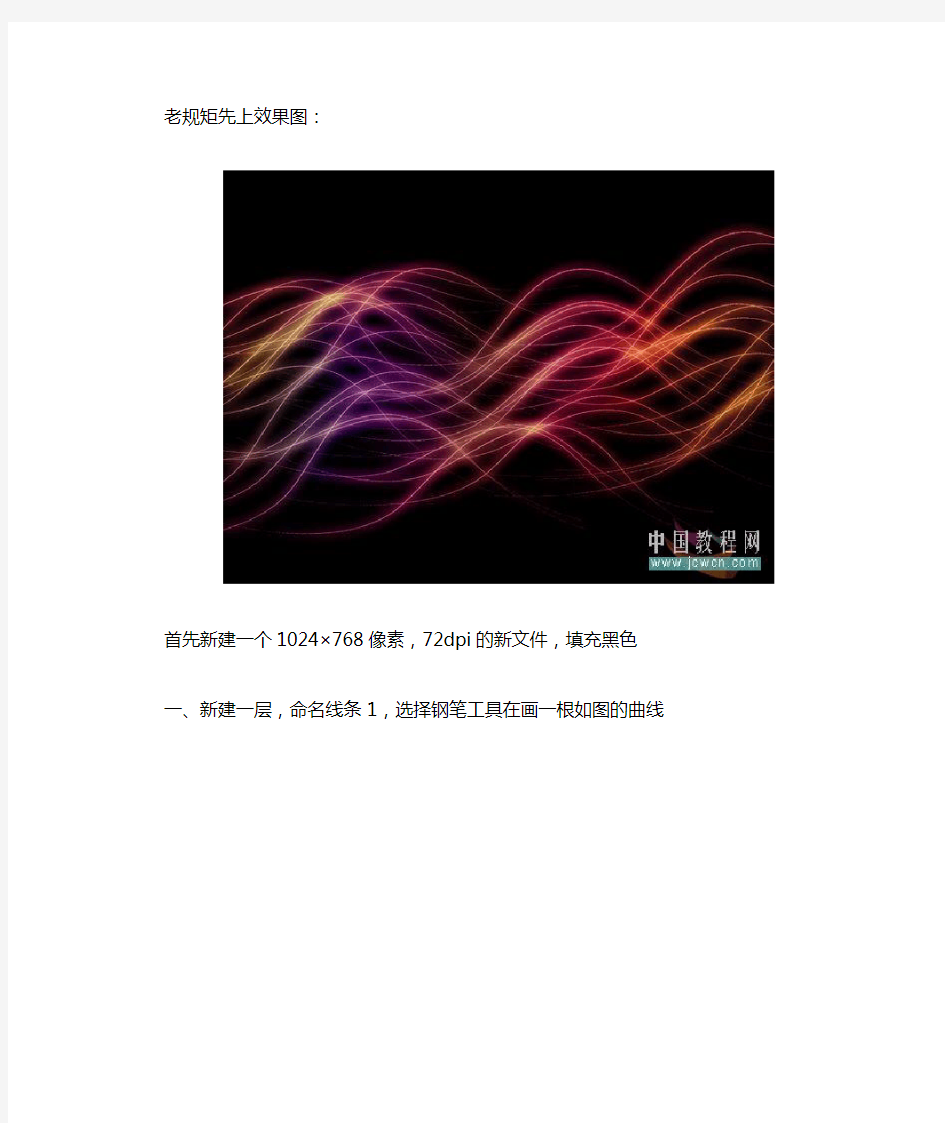

老规矩先上效果图:
首先新建一个1024×768像素,72dpi的新文件,填充黑色一、新建一层,命名线条1,选择钢笔工具在画一根如图的曲线
二、选择画笔工具,设定直径1px,白色,%0硬度,选择画笔描边,勾选模拟压力,按两次Esc取消路径,效果如图
三、按Ctrl键点击线条1图层,载入选区,执行编辑——自定义画笔预设,为画笔取一个名字
四、按Ctrl+D取消选区,隐藏线条1图层。新建一层,命名线条2,选择画笔工具,按F5调出画笔面板,找到刚才制作的画笔
五、设置形状动态,控制选择钢笔压力,其它设置如图
六、设置散发,勾选两轴,控制选择钢笔压力,其它设置如图
七、在线条2图层上刷出如图效果
八、双击或者右键点击线条2,调出图层样式面板,设置投影,混合模式:正常,颜色设定:#ef0451,等高线设定半圆,其它设置如图
九、设置外发光,颜色选定:透明彩虹
十、混合模式:正常,不透明度:100%,其它设置如图:
十一、复制线条2,得到线条2副本,进入图层样式面板,设定外发光,颜色设定:色谱,不透明度:100%
十二、合并线条2和线条2副本图层,效果如图
十三、在线条2副本上方新建一个图层,命名:颜色,用大一些的软件画笔挑一些比较亮的颜色在合适位置随机刷一些色块
十四、执行滤镜——模糊——高斯模糊,设置如图
十五、设置图层混合模式为:颜色,适当调整透明度,完工
1.新建一个图层,双击文字修改名称为纸(这样方便讲解一点)点击钢笔工具,勾选橡皮,按住shift绘制一个三角形,如图。 2.配合直接选择工具、添加锚点工具和转换点工具将斜边变形(这就是卷纸的卷曲形状了)反复调整直到满意效果,如图
ctrl+Enter转换为选区,点击渐变工具,前景色RGB:221、191、151,背景色RGB:242、229、212(颜色自定也可)按对角线拖出, 可反复尝试,直到合适的效果 4、新建一个图层,放在纸图层下面,双击文字修改名称为卷曲,点击钢笔工具,绘制如图效果,ctrl+Enter转换为选区(注:上下要与纸图层尽量相切,这样效果才比较真实)
5、按X调换前背景色,同样的用渐变工具对角拖出,你会发现颜色与纸的颜色太相近,没有明显卷曲的感觉,可以再用加深、减淡工具进行处理一下,注意要把曝光度降低一些,现在效果是不是好很多了呢
6、现在我们要来做背影部份,因为形状没规律,所以用PS自带的阴影工具我觉得效果不太好,还是自己来搞一个吧新建一个图层,放在卷曲图层下面,双击文字修改名称为背影,点击钢笔工具,绘制如图效果,ctrl+Enter转换为选区 7、把前景色改为黑色进行填充,再进行高斯模糊3个像素,添加一个矢量图层蒙版,用笔画工具进行边缘的浅淡处理,(注意降低不透明度和流量)完成后把背影图层透明度改为45%。
8、现在这纸效果应该出来了,再细仔看看少点什么了,这纸没有厚度,对了,那我们现在就来为这纸增加一下厚度吧,新建一个图层,放在纸图层上面,双击文字修改名称为纸厚,按住ctrl点击纸图层,将层图层载入选区
PhotoShop平面效果图后期处理实例 利用AutoCAD软件可以准确高效的完成建筑、规划方案的设计,绘制出建筑施工图、总平面图、以及各类规划设计相关图纸。作为一款优秀的图形辅助设计软件,AutoCAD软件绘图效率和准确性上有较大的优势,但在图面效果的表现上,如色彩、材质、光影效果、配景素材等方面还略有不足,而对于这些有关图面效果表现的因素,图像处理软件则具有比较好的优势,因此利用PhotoShop软件对AutoCAD绘制线框图进行后期处理,将AutoCAD的方案设计图制作成图面效果丰富的图像则是设计人员最常用的形式之一。 一、AutoCAD图形输出与PhotoShop图形导入 AutoCAD图形文件完成后,将图形输出成图像文件主要有直接输出和虚拟打印两种方法,下面将这两种方法予以简单的介绍。 1、直接输出法 在AutoCAD软件中,直接单击“文件/输出”菜单命令,在打开的“输出数据对话框”中可以选择输出的文件类型,其下拉列表中的“封装PS*.eps”、“位图*.bmp”等类型都是Photoshop支持的图像格式。通过设置“文件名”、“保存于”等参数,可以将图形输出到指定的位置保存为图像文件。AutoCAD输出数据对话框如图15-1所示。 图1 AutoCAD输出数据对话框 “封装PS*.eps”和“位图*.bmp”两种格式的图像,PhotoShop都可以打开,但用PhotoShop打开“封装PS*.eps”格式文件时,可通过调整分辨率和图像的长、宽数值,确定图像文件的大小,用这种方法可以打印出需要的任何大小图幅的图像。但打开eps格式文件时,有可能出现图像不清晰的问题,这里有一个小技巧可以借鉴,可以先建立一白色的背景图层,然后再将打开的图像图层连续复制出多个图层副本,这样处理可以使图像清晰一
如何使用PHOTOSHOP制作gif动画 步骤 photoshop是图像处理软件,不是动画专业制作工具,但其提供的动画组件用来制作GIF这类片断动画还是非常简单快速的。这里做一例子说明吧。 工具/原料 ?photoshop ?图片 方法/步骤 1.打开photoshop后,将需要成为动画的部分分图层制作出来。如图中所示,图层2 是绿色小汽车,也是我们要制作成动画的唯一一个活动的组件,所以我们根据需要直接复制多个该图层: 2.然后,再根据动画场景需要将各个动画组件放置在相应位置,并根据需要适当修改。 如图中头尾的小汽车相应的剪切过,中间转变处小汽车也有适当旋转:
3.好了,我们再单击“窗口”菜单,选择“动画”命令: 4.可以看到窗口底部打开了“动画”面板:
5.动画是以帧为单位来显示的,可能通俗理解为一个帧也就是PS的一个图层。所以每 个帧只需要显示相应的图层上的图片即可。这里是先制作第一帧,只要动画最开头的只显示半辆汽车的图层,其它所有图层都隐藏掉。注意不会变的底层(图层1)在所有的帧上都不要隐藏掉: 6.第一帧制作完毕后,单击“动画”面板下面工具栏上的“复制所选帧”按钮新建帧 (也就是动画片断):
7.和第一帧一样,在新建的帧上仅保留需要的显示的图层及不变的底层即可: 8.重复前一步操作,分别新建多个帧,并分别设置要显示和隐藏的图层即可:
9.帧制作完成后,我们再对各帧设置合适的播放时间: 10.制作完成后,单击“文件”菜单,选择“存储为Web和设备所用的格式”命令:
11.在弹出的“存储为Web和设备所用的格式”窗口中选择格式为“Gif”: 12.最后再单击“存储”按钮保存动画:
Photoshop绘制产品效果图教程 新建画布,练习时建议选web下较适合自用屏幕分辨率的模式即可,下例:
依照下图步骤置入底图 将图片缩放至适当的观察大小,过程中鼠标置于四角按住shift和alt键拖动鼠标,完成后enter。
下面我们首先绘制打印机箱体的部分 用钢笔工具绕这部分描一圈,闭合后按ctrl+enter,将其转化为选区。注意复习钢笔工具的使用,圆角变尖角按alt点击节点,特别注意控制节点的数量和位置!
接下来点击前景色设置按钮,不必理会弹出的拾色器,直接用变成吸管的光标靠近原图较有代表性的色块区域点选(靠感觉找跟箱体颜色最近的灰色块),在拾色器上点 确定。新建一个图层,按alt+delete将其填充入上图选区。 不要取消选区,用黑箭头将上图所示部分上移,上移过程中建议按住shift键保证垂直上移。
从原图上观察到有以下特征:1、转角处发黑;2、边缘处有反光发白;3、整体有少许塑料质感的黑白混色。下面我们一一绘制出这几个特征。 按键盘的B键激活画笔工具,发黑和发白的地方都用画笔工具描绘出来,描绘前注意做以下设置。 第一项选择柔边圆,绘出的线条有自然的毛边过渡,不会显得僵硬。数值根据各自情况设置,按左右方括号实时改变笔触大小。不透明度和流量置调小,这样可以保证一笔画出来不会太重,反复几次拖绘达到想要的效果,这个数值各人可以灵活设置。 然后按键盘D恢复默认前景黑背景白,以此为画笔颜色。 首先绘制黑色部分,参考原图起止位置,按住shift保证走直线,反复几笔完成效果。
同理将边缘处的反光(白色)绘制上去,改小笔触,按键盘的X键调换前背景色,此时白色在前,画笔就是白色。 反复几次调整后效果如下,大家尽量观察原图特征依照绘制即可。 最后完成黑白混色的效果,复制图层,复制出的图层默认在上,并被激活,此时作如下操作。
用PS制作下雨飘雪的动态图片举例. 例1.Photoshop制作下雨的动画效果 方法1:通过像素化→点状设置来实现下雨的效果 ①. 打开一张图片. ②. 按D键(默认前景色). ③. 窗口→动作→创建新动作,名称→下雨 . ④.复制图层,在新图层上:滤镜→像素化→点状化单元格大小→ 3;点状化越大雨就越大,点状化越小雨就越小. ⑤. 图像→调整→阈值 255(小词条:阈yù值又称阈强度,是指释放一个行为反应所需要的最小刺激强度,低于阈值的刺激不能导致行为释放;阈值根据情况而定). ⑥.将图层模式改为滤色:右键→混合选项→混合模式→下拉菜单中选→…或通过图层→图层样式→混合选项→…或通过图层样式的按钮调出的对话框中选→…(图层改为“滤色”这一点很重要!) . ⑦. 滤镜→模糊→动感模糊, 角度76,距离22,确定;距离越大雨夜就越大,距离越小雨就越小 . ⑧. 滤镜→锐化→锐化(可以进行两次锐化或进一步锐化). ⑧.点窗口→动作→点停止播放;然后点播放选定动作(实际是复制了图层,也可以手动复制)3次(这样就有了4个下雨图层) (图层交替进行“自由变换”的水平翻转和垂直翻转或按方向作一定的平移,方向可稍作偏移,因为下雨方向并不是完全固定的,这样效果更好;变换可以添加杂色和动感模糊之间). ⑨. 打开动画,复制动画帧3个(此时共4个);在第一帧上关闭上面3个层的眼睛,只留背景和图层1的眼睛;第2帧关闭图层1的眼睛,打开图层1副本的眼睛;第3帧关闭图层1副本的眼睛,打开图层1副本2的眼睛;第4帧关闭图层1副本2的眼睛,打开图层1副本3的眼睛.在选择全部帧,设时间为0.2秒. ⑩.最后在存储为web所用格式里存储为gif文件. 方法2:通过添加“杂色”制作下雨效果 ①.打开素材,比如我选用的是一副荷花图. ②.打开动作面板,如果ps里面没有动作窗口的,在最上面的工具栏里点击窗口→勾选动作→这样动作面板就有了. ③.在动作面板里新建动作,创建新动作,命名为"下雨". ④.回到图层面板,新建图层,填充为黑色. ⑤.然后对新建的图层1进行以下操作:滤镜→杂色→添加杂色(数量25%,高斯分布,单色). ⑥.图层1继续执行滤镜→模糊→动感模糊(-55,25). ⑦.将图层1的混合模式(点图层1按右健,点混合选项),改为滤色(图层改为滤色这一点很重要!). ⑧.找到动作面板-停止动作,执行动作播放三次(三角形的是播放),图层面板中会自动新建图层2,图层3,图层4(也可以通过复制或新建的方法来得到图层,但每个图层都要注意进行⑤⑥的设置;图层交替进行“自由变换”的水平翻转和垂直翻转或按方向移动,效果更好,翻转插在⑤⑥之间进行,即添加杂色和动感模糊之间). ⑨.打开动画窗口,复制5帧. ⑩.回到图层面板,先隐藏所有图层(就是关掉图层前面的眼睛)。 点击帧1同时点击图层面板中的图层1前的小眼睛:显示背景与图层1(关闭其它图层);点击帧2同时点击图层面板中的图层1前的小眼睛:显示背景与图层1(关闭其它图层);
景观园林效果图 后期培训 ps-培训手册景观效果图制作公司
第一章 索引 本教程分为三个部分; 一画纸---------图层 二画笔---------工具栏 三定位工具---选择工具 四调色盘---颜色修改命令 五其他工具 2017-9-16
二画笔-----工具栏ps-培训手册 三定位工具---选择工具图层窗口工具---图层概念是ps 学习中重要的学习理解基础是ps 的精华所在我。我们大致可以把它理解为在透明纸上添加我们的制作信息,最终的效果是所有透明纸累积叠加的汇总效果。 一画纸---------图层四调色色盘---颜色修改命令五其他工具
二画笔-----工具栏ps-培训手册 三定位工具---选择工具工具栏工具大至可分为两种;画面工具、画布工具,画面工具只对视窗的显示产生作用,对文件不产生任何编辑作用。画面工具可以直接对文件产生作用所以编辑均影响文件。 一画纸---------图层四调色色盘---颜色修改命令五其他工具
二画笔-----工具栏ps-培训手册 三定位工具---选择工具够正确的选择到希望编辑的内容,只有有效的选择,才可以有效的控制,才可以可以得到有效的结果。魔棒 容差越大选择色彩范围越大 以当前像素信息和像素点的魔棒属性容差值为准 建立快速选区 一画纸---------图层四调色色盘---颜色修改命令五其他工具
二画笔-----工具栏ps-培训手册 三定位工具---选择工具够正确的选择到希望编辑的内容,只有有效的选择,才可以有效的控制,才可以可以得到有效的结果。框选 在文件中创建矩形、椭圆、单行、单列的规则选区。 可以确立所建选区的长宽比和长宽的像素比 。 一画纸---------图层四调色色盘---颜色修改命令五其他工具
第一章PHOTOSHOP快速入门 第一节初识Photosop 一、Photosop是ADOBE公司推出的图形图像处理软件,功能强大,广泛应用于印刷、广告设计、封面制作、网页图像制作、照片编辑等领域。利用Photosop 可以对图像进行各种平面处理。绘制简单的几何图形、给黑白图像上色、进行图像格式和颜色模式的转换。 二、Photosop7.0的启动与退出 1、启动Photoshop的方法: 单击开始/程序/Photoshop7.0即可启动.或者打开一个Photoshop文件也能够启动Photoshop。 2、退出Photoshop的方法: 单击关闭按钮或按下CTRL+Q组合键或ALT+F4组合键,都可以退出Photoshop。 三、Photoshop的窗口组成(标题栏、菜单栏、工具栏、工具箱、图像图口、控制面板、状态栏、Photoshop桌面) 1、标题栏:位于窗口最顶端。 2、菜单栏:其中包括9个菜单。位于标题栏下方。 3、工具栏:位于菜单栏下方。可以随着工具的改变而改变。 4、工具箱:位于工具栏的左下方。 5、图像窗口:位于工具栏的正下方。用来显示图像的区域,用于编辑和修改图像。 6、控制面版:窗口右侧的小窗口称为控制面版。用于改变图象的属性。 7、状态栏:位于窗口底部,提供一些当前操作的帮助信息。 8、Photoshop桌面:Photoshop窗口的灰色区域为桌面。其中包括显示工具箱、控制面板和图像窗口。 四、图像窗口:图像窗口由(标题栏、图像显示区、控制窗口图标) 1、标题栏:显示图像文件名、文件格式、显示比例大小、层名称以及颜色
模式。 2、图像显示区:用于编辑图像和显示图像。 3、控制窗口图标:双击此图标可以关闭图像窗口。单击此图标,可以打开一个菜单,选择其中的命令即可。 五、工具箱和工具栏 Photosop工具包含了40余种工具,单击图标即可选择工具或者按下工具的组合键。工具箱中并没有显示出全部的工具,只要细心观察,会发现有些工具图标中有一个小三角的符号,这就表示在该工具中还有与之相关的工具。打开这些工具的方法有两种: 1、把鼠标指针移到含有三角的工具上,右击即可打开隐藏的工具或者按鼠标左键不放在工具上开隐藏稍等片刻也可打工具。然后选择工具即可。 2、可以按下ALT键不放,再单击工具图标,多次单击可以在多个工具之间切换。 六、控制面板 控制面板可以完成各种图像处理操作和工具参数设置,Photosop7.0中共提供了14个控制面板。其中包括:导般器、信息、颜色、色板、图层、通道、路径、历史记录、动作、工具预设、样式、字符、段落控制面板和状态栏。 1、导般器(Nanigator):用来显示图像上的缩略图,可用缩放显示比例,迅速移动图像的显示内容。 2、信息(Info):(F8)用于显示鼠标位置的坐标值、鼠标当前位置颜色的数值。当在图像中选择一块图像或者移动图像时,会显示出所先范围的大小、旋转角度的信息。 3、颜色(Color):(F6)用来便于图形的填充。 4、色板(Swatches):功能类似于颜色控制面板。 5、图层(Layers):(F7)用来控制图层操作。 6、通道(Channels):用来记录图像的颜色数据和保存蒙板内容。 7、路径(Paths):用来建立矢量式的图像路径。 8、历史记录(History):用来恢复图像或指定恢复霜一步操作。 9、动作(Actions):(F9)用来录制一边串的编辑操作,以实现操作自动化。
首先让大家认识下图标 第一个是大家经常用到的,打开PS的图标。而第二个就是做动态图片需要的图标。 当然你也可以在已经打开PS的情况下按键盘上的SHIFT+CTRL+M这个快捷键来进行PS和IR(就是PS自带的那个可以做图的软件,我们通常教它IR)之间的转换。如图: 首先打开我刚才告诉你的IR软件,不会打开IR的可以1楼的帖子。打开后先不要着急,选择“窗口”--之后看看里面有个“动画”看看这个有没有被勾选上,一般第一次打开都不会被勾选。如果没有勾的话将其勾选上,具体如图:
这时你可以看见在屏幕的左下角出现了如下图所出现的东西,这是我们在制作动画时所需要的。如图: 现在我们可以正式开始制作了。 首先新建,如果不会就按键盘上的CTRL+N。 图片的大小自己选择。 我建的是250×150的一个透明的文件
首先你脑子里要清楚你需要做的图片有级帧,也就是说需要有几个动作。比如我现在做的这个需要依次显示4个字,那么就是4个动作,相应的也就是4张图片。 首先看下图,先点击红色方框内的“创建新图层”按钮,需要几张图片自己就点几下。我需要4张,我就点3下(因为已经有了一张)。
之后点击下图中红色方框内的“复制当前帧”,在动画栏里的帧数等于你自己刚才建立图片的张数。 也就是说有几张图片就需要有几帧,如图: 下图中红色方框代表你当前选中(编辑)的图层,所以这个图层在这里的背景是蓝色的,而绿色方框内的“眼睛”表示当前你所能看到的图层,当然你也可以全部选择,这样你就能将这个图片上的所有图层全部看到。(如果想要看到哪个层,就点击下想要看到的那个层前面“眼睛”的位置)如下图: 最关键的一步:当然也要选择好“动画栏”里的那个帧(被选中的那一帧会有个蓝色的方框,如下图),就是说你需要这张图片显示在哪一帧帧,
先来看有轴、底纹背景动画的效果: 制作方法: 一. 复制主景 1.1 打开要制作的图片,编辑好画布大小(注意宽度和高度不要过大,因为制作出的动画帧数很多,文件会非常大的)。按“Ctrl+A”全选,“Ctrl+C”复制。 1.2 新建文件,宽度要比刚编辑好的图片大两倍以上,比如,460px要设置到1000px 左右;高度也要大的点,比如,200px要设置到300px左右。按“Ctrl+V”粘贴刚刚复制的图片进去(注意,要粘贴居中,这样才方便制作后的裁剪)。
1.3 回到刚编辑的图片,点击菜单“图像——画布大小”,选择像素,设置宽度到原来的1/2,比如,460设置到230,定位如图。
全选、复制再粘贴到新建文件中,重命名为“主景-左”。再回到刚编辑的图片,按 “Ctrl+Shift+Z”两次取消历史记录,点击菜单“图像——画布大小”设置如图。 全选、复制再粘贴到新建文件中,重命名为“主景-右”。移动主景左右两张图与“图层1”图重合,如示意图。
先保存一个备份文件“备份1.psd”,后面的例子会用到。 二. 绘制轴 2.1 新建图层重命名为“外轴-左”,按住“Ctrl”键点击“主景-左”图层“载入选区”,选择“矩形选框工具”——“从选区减去”,减去右边的选区,如图。
设置好前景色和背景色,选择“渐变工具”——“对称渐变”,对选区进行渐变。 2.2 按“Ctrl+J”复制一层,按“Ctrl+T”自由变换,设置宽度和高度百分比值,如图。
重命名图层为“主轴-左”。选择“圆角矩形工具”并设置选项参数。在主轴上下两端画出路径,然后建立选区并进行渐变。
用Photoshop为建筑效果图做后期处理 要获得高质量的渲染图,须经过建模、渲染、后期处理三个基本过程。一个软件很难独立完成以上全部工作,一般是将几个软件联合使用。这就需要制作者很熟悉几个软件的操作以及软件之间的文件转换,一般来说完成以上三个过程最常用的应用软件为:建模AutoCAD;渲染3D Studio Max;后期处理Photoshop。 完成一幅三维效果图的制作,AutoCAD可精确建模,且尺寸输入方便;3DS 中精确建模较为困难,但建模手段多而灵活,并可得到渲染图;而Photoshop用于对渲染图进行处理,可用作照片剪贴,配景绘画,使画面生动活泼。 Photoshop用来做建筑效果图的后期制作的一般步骤和注意点如下: 首先是加天空。某些人把建筑选取出来贴到天空图片上,但这样的结果一般衔接部分都不是特别自然,推荐选出背景部分,然后选择天空,贴进选区(“粘贴入”),这样能方便地调整天空的大小,云彩的位置,通过自动生成的图层蒙版也让你给天空加入各种特效。 加载天空层的蒙版做为选择区,用同样的法子可以加背景建筑和山峦等。在通道里给蒙版加入退晕还可以产生渐隐的效果 给画面添加人物时要注意人的透视关系,近景的人不要太多,背影人要多一些,人的动作不要太夸张(千万别画成模特表演),有些室内效果图,里面的人物骚首弄姿,很扎眼。人物多时要注意人的走向,可在入口处多加些人。注意人的着装别冬夏混淆。 草地的质感可使用照片来体现,在边角处植一些灌木。树和灯也要注意透视关系,尤其阴影最好独立成一个半透明层,千万别忘了检查一下阴影和光源的关系。 所有的配景都应该分类成层,便于管理。配景的色彩也要统一,注意远近的彩度区别以及空气感的体现。 在本文中我们就将一步步展示一个温馨别墅的效果图后期处理过程。如果你能够一步步跟着做完,相信你会对在photoshop中如何实现效果图的后期制作有一个深刻的了解。 牵涉内容:使用PS 调节3DMAX 效果图中颜色 最后效果图:
用PS制作飘雪的动态图片举例 方法1:通过像素化→点状设置来实现雪花飘的效果 ①.首先打开一幅图,“ctrl+J”复制(或右键复制)一个副本. ②.下面就来制作雪花效果,在菜单栏对副本层 执行滤镜:像素化→点状化(点状化决定“雪 花”的大小),如图设置参数: ④. 接下来,我们来调整副本的阈值,在菜单栏中 执行图像→调整→阈值→调整参数(比如255),观 察图像,直到点状分布均匀即可,如图: ⑤.将图层模式改为滤色:右键→混合选项→ 混合模式→下拉菜单中选→…或通过图层→图 层样式→混合选项→…或通过图层样式的按钮 调出的对话框中选→…(图层改为“滤色”这一 点很重要!注意透明度等项目的设置.) ⑥. 感觉还不像雪,没关系,继续往下做,对副本 层执行滤镜:模糊→动感模糊,根据图片调整参 数,距离越“雪花密度”也就越大,距离越小“雪 花密度”就越小 . (注意:角度决定雪花下落的方向,角度是飘向 方向与水平线的夹角,要有雪花飘的感觉,角度 可以小些;取距离决定雪花的大小,如果距离很 大,就成了下雨效果了). ⑦.将图像最大化显示,按“ctrl+T”键,显示变化框,按住“shift”键可等比例放大图像(可向任意方向拉伸,假如是向左飘雪,我觉得可向右下45°等比例拉伸,其动画效果更明显,拉伸的大小也决定着“雪花”的大小,要制作大雪可以“尽量”拉大些.). ⑧.在菜单栏中执行窗口:动画,弹出动画面板,动画就是要在这个面板制作完成的;处于动画面板,点击复制当前帧. ⑨.确认副本层为当前图层,用移动工具将其拖到右上角与背景层右上角对齐(因为是向左下方向飘雪,因此这一点比较重要,直接涉及到飘雪的方向是否符合逻辑),可以借助方向键精确调整. ⑩.点击过渡帧,设置过渡帧数目(帧数多,动画过渡平滑,反则反之; 过渡帧数目数目设置为10-15帧较合适,时间设置为0.15-0.25之间更符合“飘雪”的慢动感.)
Photoshop经典实例教程3000例 1、教你打造偏色艺术色调教程 2、 ·教你打造偏色艺术色调教程 3、 Photoshop┾製造制造另类婚纱照片 4、⒈款粉帥氣de游戲做圖 5、 PS(IR)可爱的棒棒糖 6、 ps打造唯美色调 7、 PS打造超炫人物效果 8、一款比较自然的眨眼教程 9、 Photoshop最简易的磨皮法 10、Photoshop] 制作下雨的效果 11、小菱形背景和圆点背景的做法 12、[Photoshop] PS打造淡彩风格的幻眼效果 13、Photoshop] 用Photoshop滤镜打造梦幻艺术效果 14、Photoshop] 巧用PS打造镶满诱人钻石的文字 15、Photoshop] PS制作幽冥火焰 16、Photoshop] 简单的叠影制作方法 17、Photoshop] 制作冬季恋歌浪漫雪景效果 18、Photoshop] 用Photoshop设计另类树皮人体 19、Photoshop] 教你设计绚丽光芒效果 20、Photoshop] 教你设计胶片风情电影海报 21、Photoshop] 教你设计神秘炫光黑洞效果 22、Photoshop] PS特效字:闪亮钻石效果 23、[Photoshop] 巧绘晶莹剔透的水晶樱桃 24、Fireworks] QQ空间初级玩家必学的11条技巧 25、Flash] 给FLASH初学者的10点制作经验 26、Flash] Flash全屏效果全攻略 27、Photoshop] 利用PS图层样式绘制彩色玻璃立体文字 28、Photoshop] Photoshop制作逼真的洁白羽毛 29、Photoshop] 用PS把秋景照片变为冬景效果 30、[Photoshop] Photoshop教你给MM的衣服换个颜色 31、Photoshop] 用PS制作周迅的怀旧效果图 32、Photoshop] 转用PS轻松给MM衣服添加图案 33、Photoshop] 用PS的动态画笔制作鞭炮 34、Photoshop] 教你做天使翅膀的卡通效果 35、Photoshop] 制作融化的冰淇淋 36、Photoshop] 打造宇宙场景爆炸星球特效 37、Photoshop] 教你设计恐怖电影海报 Photoshop] 制作奔驰中的汽车 [Photoshop] 蝴蝶结边框 [Photoshop] Photoshop高级柔化处理人物照片Photoshop] 神奇的Photoshop修图美容--很实用
车流线在ps里如何制作?? 路径>描线>加外发光效果不好。有什么其他的好方法,求教?
文章标题 这个效果非常有意思,我比较喜欢您提供的参考图,非常漂亮。想制作这个效果,首先要理解这种效果是为什么产生的。 这种光线效果是在夜景慢快门长时间曝光的情况下,相机所捕捉到的高速移动的汽车等物体的车灯产生的运动模糊。 常规意义上的运动模糊通常是指这种效果: 可以看到开球时各种颜色的球都以不同的速度向四方飞去,唯独中间的黑八由于“动量守恒”没有动,产生了清晰的影像。 由于汽车不发光的地方很暗,在飞速运动中,曝光时间又非常短,所以不足以引起明显的曝光,所以汽车本体都很虚化甚至根本看不见,但是由于车灯非常的明亮,所以一直可以产生充足的曝光,以致拉出了光线。这种漂亮的光线,本质上和上面的台球是一样的,是一种运动模糊。运动模糊的英文叫“Motion Blur”,在Photoshop的滤镜中被翻译为“动感模糊”。 好了,已经知道了背景知识,我们就可以重现这种现象了。 首先,打开一张夜景图,图1:
假设这就是我们的底图。 然后,再打开一张有很多灯光的小一些夜景图作为素材,真的不用很大,比如这张,图2: 我选择这张图2做素材的原因有两个: 1.灯光很多 2.灯光颜色有变化 接下来的操作就很好看了:思路方法非常像我在专筑第五讲里的最后20分钟,建议您去看看这期讲座。 step1: 打开图2灯光素材,首先ctrl+J 复制一层。(好习惯) step2: ctrl+L 调出色阶面板,把直方图左边的暗区三角往亮区挤压挪动至如图所示的效果,原则是灯光形状完好,其他部分变黑,然后把右端的亮区三角也挤压过来一点点,这样就会把整张图挤压到只剩高光区(但因为没有推到最右,所以又不是
用Photoshop绘制产品效果图 Photoshop是我们十分熟悉的一款平面设计类软件,功能强大,集修图、绘图、拼版于一体,平面设计类的所有工作都可以借助这个平台完成。 我们在计算机辅助三维设计课程中学习了如何使用rhino创建产品模型,然后使用3Dsmax环境下的vray插件进行渲染。使用这种方式我们可以获得模拟三维空间下的仿真景象,但是步骤略显繁琐,对使用者的使用技巧要求也比较高。 如果在较短的时间内,想要对某种产品做一个快速的表达,使用二维软件不失为是一种更好的方式。比如photoshop、coreldraw、illustrator、painter等等。在二维环境下绘制三维产品效果图需要一定的美术功底,把握好亮度、色彩、阴影、材质各方面的变化,才能绘出真实感强的效果图。
初学这门技巧我们从描摹图片开始,一边观察图片中产品的特征,一边绘制。 以上面的图片为范例,我们一起一步步绘制出右边的效果图。 打开photoshop(范例中使用的是ps cs4版本),新建一个1600×1200,分辨率72的画布。 然后找到硬盘中存储的“范例图片.jpg”,将其打开。 将范例图片拖动到新建的未标题-1画布上。
将“范例图片.jpg”关闭掉,按下alt键,同时在画布上拖动这张图片,即复制出一份。拖动过程按住shift可以保证水平复制。
复制出的一份我们用于作为背景图在其上描摹外形,原来的一份供我们提取色彩、作为样例使用。此时在图层栏可以看到,已经有了三个图层。按下右图按钮,新建一个图层,命名其为外廓(改名在图层2字样上双击即可)。 英文输入状态下按下键盘的Z键,启用放缩功能,将视图调整到便于观察的位置,在外廓图层里使用钢笔工具勾出该产品最外的轮廓(钢笔工具快捷键为P)。注意打开钢笔工具后,需要在设置上修改为路径模式,如下右图所示。
Ps在规划总平图(建筑总平图)、透视图中的运用 在电脑制作的建筑以及规划表现效果图的后期,ps在图片的合成和局部的处理上是个必不可少的工具。学习前大家要先找本基本ps的书籍,熟悉各个键的使用方法,再进行如下学习。 1.首先讲解的是规划总平图(建筑总平图)的ps制作技法: 1.如图1所示,该小区的总平图在cad中完成了后就应该导入ps进行上色方面 的处理了。要说明的是,在cad中导出exp格式文件是比较好在ps进行上色的。图1 2.种树。现在开始栽树。需要说明的是,通常最后种树比较好,因为树木通常 是位图导入,大量的复制会占用机器的存。这幅图例外,先种树,是因为这图既要表现建筑又要表现绿化和景观。先种树可以定下整个图的整体颜色倾
向,基调。先种树,大小植物,再调他们的色彩倾向,你认为应该调什么色调完全凭个人的感觉。这图定的基调是偏黄绿色调的暖灰。 3.接着做道路和铺装。 选取区域(蚂蚁线)的时候可以用各种选择工具(魔法棒、钢笔、滤镜),不要拘泥于一种工具。填色后调颜色,要和树木色彩协调。注意道路的颜色一定不要用纯灰色的,尽量做成冷灰或暖灰,这里做成偏黄绿色色调。
4接着做基础设施和地面小装饰,如停车场,沟,支架,彩色钢板等,然后调色,和整体色彩要协调。
5.接着做主体建筑和山包。主体建筑的色彩一很重要,调的时候一定要谨慎,不要和主体色彩有强烈的对比。通常小的地形起伏叫山包,大的地形起伏叫地形.目前无论是建筑设计与规划还是景观规划都似乎注重地形的表现,它已经越来越引人重视了。而在渲染表现公司,更习惯称它为山包。
6.将绿地植物等用模糊(加深)工具进行一下明暗的处理。大功告成!这样基本上就算成功了。大家可以再根据自己的喜好进行细节的调整,小区规划的总平图就这样完成了。建筑总平图的做法类似。 2.接着讲解的是效果图后期如何运用ps进行处理:(以本人小区入口处透视为 列子介绍) 1.首先是在stechup建好要表达的部分的模型,选好人视点角度后将模型在文 件/导出中导成3ds格式文件,一边之后在3d max中贴材质、布光以及渲染的使用。(偷懒小技巧:模型中我制作了一栋建筑,最后可以利用ps的crtl t 技术进行透视上的复制变换以节约画图时间)(如下图所示)
2011-03-13 | 阅:690 | 分享 3D 效果图制作:PS 后期处理 1、色调、色阶的调整(亮度) a、若区域亮度不够,用多变形套索工具选择区域,然后羽化(30—50),用曲线调整 b、效果图整体色调调整用色阶命令 c、调好亮度后,滤镜,锐化 2、外加装饰品的倒影、阴影的制作 a、倒影
把合入的图片复制一个新图层,ctrl+T把图象反下来,在图层面板上选择添加图层蒙板,选择渐变工具,黑 白渐变,降低透明度 b、阴影 把合入的图片复制一个新图层,ctrl+T把图象拉下来,右击,选择斜切,ctrl+点图层(选择图层像素),填充,前景色,黑色,滤镜,模糊,高斯模糊(2—3),降 低透明度 3、添加外景(白天、晚上) 可用魔术棒或者多变形套索工具,勾选区域,ctrl+a(全选)外景图片,ctrl+c (负责)外景图片,编辑,粘贴入,V (移动)外景图,<透明度,可显示玻璃>< 选图层曲线,可调外面亮度> 转:11 4、添加灯的效果 套索出区域,羽化(40),图象,调整,亮度,对比度 5、陈设品的添加 6、磨砂玻璃效果
套索出区域,滤镜,扭曲,玻璃 7、添加射灯效果 画笔,(30—40)像素,硬度0%(最远),新建图层,按shift 画出直线,滤镜,模糊,动感模糊,400,ctrl+t调整位置(调颜色,色相、饱和度) 8、添加线灯效果 同上差不多 9、添加阳光效果(设置白色为前景色) 画笔,(30—40)像素,硬度100%,新建图层,画点,滤镜,模糊,径向模糊,缩放,数量为最大,选择中心点 10、抹去效果图上的黑斑 图章工具 11、添加光晕效果 套索出区域,新建图层,羽化(2),编辑,填充,前景色白色,添加图层蒙板,渐变工具,黑白渐变,shift ,透明度
PS实用教程制作风车转动GIF动态效果动画 PhotoShop制作风车转动GIF动态效果动画教程 来自:admin 10小时前| 阅读原文 教大家用PhotoShop制作一个风车转动的GIF动态效果,从风车制作到动画都有详细过程,喜欢的同学可以学习一下! 效果图: 素材: 1.新建 2.打开一张素材,拖入文档中,CTRL+T调整到适当大小。 3.隐藏素材图片,画一个矩形,在右侧增加一个锚点
4.用直接选择工具,选取右上角的锚点,右键--删除锚点 5.点亮素材图片图层前面的眼睛,CTRL+回车,把路径转换成选区 6.路径转换成选区后,CTRL+J复制选区为新图层,然后删掉原来的素材图层,得到如下图 7. 在图层2,用椭圆选框工具,画一个圆,移动位置如下图,移好后按shift+ctrl+i反选,再按CTRL+J 复制选区为新图层(得到图层3)。 8.图层3,按住ctrl+鼠标左键点击图层3(透明区域),把图层3截入选区。 9.打开渐变编辑器,调出如下渐变。
10.在图层3的选区中拉出一个渐变,CTRL+D(取消选择)。 11.回到图层2,用椭圆选框工具画个椭圆,右键--羽化15,确定。 12.按CTRL+U打开色相/饱和度,把明度调到-64,确定。 13.选中图层2和图层3,按CTRL+E合并图层,现在风车叶子的一片就算做好了。 14.CTRL+T,把中心点拖到左下角。 15.在上方角工具条度输入90,它就会以左下角为中心
向右旋转90度,然后按一下回车。 16.按快捷键shift+ctrl+alt,再按字母T 三下,就会得到三个旋转过的图层,把四个风车叶子图层合并。 . 17.CTRL+T,从左边和上边标尺处各拖出一条辅助线到风车中心点(如果没有辅助线,请选CTRL+R,显示辅标尺),形成十字,中心点相交。 18.新建一层,画一个小圆形,填充红色,中心点对齐。 19.再画一个更小的圆形,填充黄色,移至中心,如图。 20.用矩形选框工具(快捷键M),拉一个一像素的选框,在黄色圆形的中间,纵横分别删去选中部分,呈现十字形。
Ps如何在视频中截取动画,视频转gif动画的制作方法, Photoshop动态图制作。 导言:互联网或者自媒体,还有网页设计人员,经常会用到gif动画制作,比如网页中嵌入视频比较复杂,如果做成一些短动画那就简单多了。而且文件也不会太大,缺点就是没有声音,画面有限。那么我们用Ps如何快速把视频做成动态图哪? 说明:制作动画还有很多其他方法,这里只介绍如何用Photoshop来制作,仅供参考!视频教程讲解首先我们先有一个视频 视频素材可以自己用手机或者其他摄影设备录制,也可以在录屏录下来。本人平时制作视频教程都是用会声会影录屏,也就是Corel ScreenCap X9这个软件,安装会声会影的时候一般都会一起安装上。 开始制作动画,导入PS点击文件菜单>导入>视频帧到图层选择要制作的视频,在打开的将视频导入图层对话框中进行三个操作。1、勾选制作动画2、勾选限制为每隔,并输入限制的帧数这个是一个关键操作,根据你截取的视频的长度,选择合理的帧数,其实就是在视频中每隔多少帧截取一张图片,连贯起来就是动画了。3、在右侧视频预览窗口中,滑动下方的两个对半的三角形滑块,选择所要的视
频片段。 设置动画导入图层后,我们打开时间轴面板,选择所有帧,设置一个合理的时间间隔。还有需要注意的就是看看时间轴面板的左下方的播放模式是不是永远,不是的话自己改一下,不然动画不是一直播放的。导出动画在设置好动画后,点击文件菜单>导出>存储为Web所用格式。(Photoshop版本不同,菜单位置有一点区别)在打开的存储为Web格式对话框中选择gif格式,最好是选择256的品质,下方还可以改变图片大小,左侧下方可以预览文件大小,设置好后保存就可以了。效果完成
作者:刘滔职位:照明设计师公司:长沙引航灯照明设计 这次的教程是PS夜景照明亮化设计教程,实例对象是一栋国外的酒店。
软件技巧解决的是具体如何操作,设计思维解决的为什么这么做,如何去思考。 不过这个教程主要讲解的是技巧方面,设计思维不过多讨论。 这些年我在各公司教的新手有二十来个,为了尽快教会他们,我发现把做图步骤进行分解,给他们理清一个思路,这样他们就能比较快的掌握。 做图步骤过程: 分析——画面处理——打光——环境处理——检查与确认 第一步:分析 关键字:此建筑为星级酒店,脑海里出现的关键字:高档,大气,温馨 照明方式:要营造这样的氛围肯定不能使用动态彩色跑动画等效果,所以会局部投光、泛光、洗墙、其它方式局部点缀为主,这几种照明方式的配合也比较容易营造高端大气的氛围。色温确定:使用黄光、暖白光为主色调 第二步:画面处理 分析完毕,接下来进行画面的处理,画面处理主要分为两部分:补图与分层。这项目图面还比较工整,所以主要讲解分层。 (这里操作步骤主要考虑到刚接触PS的同学,相信高手看一眼就知道怎么操作了) 1.打开文件
在界面空白处双击鼠标左键),选择载入“酒店源文件”里的“酒店.jpg”效果图。(如图1) 2.复制背景图层 点选图层窗口的“背景”图层,点右键选“复制图层”或者依序点击软件菜单栏“图层> 复制图层”来创建多一个背景副本以备后面步骤会用到。此方法适用于任何图层。 复制图层快捷键为(ctrl+J)
3、降低画面明度 知识点,降低画面明度的工具有很多,可以依个人喜好决定,如 1、色相/饱和度(ctrl+u) 2、曲线(ctrl+m) 3、色阶(ctrl+L) 4、亮化/对比度(无快捷键,菜单——图像——调整——亮度/对比度找到,也可以自定义快捷键) 这里我使用曲线:
用photoshop制作gif动画图片指导 只要是photoshop6.0以上的就用自带ImageReady ,先找到你要做的原图,然后第一步: 启动photoshop,并打开需要的两幅图! 第二步: 会弹出修改框,修改宽度和高度的像素。注意下面红线里的约束比例!要改成非比例的大小就把勾点去!然后将两副图片的大小调一致! 第三步 很多JPG格式的图在photoshop8.0里锁定的,所以双击图层里的背景项,会弹出一个选项框,选择好~将背景变为图层!(同理,另一幅图片也这么做。但注意在photoshop里通过点击图片来改变当前编辑的图片,所以改另一副图先点击一下) 第四步 选择左边工具条上面左边的工具!然后点住一幅图片将它拖至另一副图片里!这时在图层里应该是有两个图层!将两个图片根据画面的大小对对好~按保存! 第五步: 这时启动ImageReady,打开你刚保存的图片! 第六步: 在动画工具条里点击“复制当前帧”,复制后,在动画里会显示有两个帧! 第七步: 点击动画工具里的“过度...”按扭!点击后会出现过度对话框!在“要添加的帧数”里选择你希望的帧数,默认是5,这里我们也选择5,然后点击“好” 这时动画栏里会显示有7个帧! 第八步 这时看看图层里的当前图层是否为上面的图,不是的话点击来改变当前图层!(注意有兰色条显示的就是当前图层!)选择好当前图层后,点击动画栏里第二个帧!点中后第二帧应该是兰色的!然后在图层栏那边改透明度!将其从100%改为80% 第九步 接着选择第三个帧将其不透明值改为60% 第十步: 同样的方法点击第4帧!将其不透明值改成40%。 点击第5帧,将其不透明值改成20% 第十一步: 点击第1帧,点击“选择帧延迟时间”点击后会弹出个菜单!选择0.2秒延迟后,第1帧下面会变为0.2秒。当然可以根据你的喜好改变。 第十二步: 点击第7帧,和上面一样延迟0。2秒 第十三步: 点击“播放”按扭。就可以看到效果了 第十四步:
PS制作旋转的发散光芒效果的GIF动画教程 最终效果 1. 新建文件500*500PX,RGB,分辨率为72PX,背景为白色的文件。如图1-1 2. 在背景图层填充黑色。在画布横纵向分别拉参考线到画布中间位置。如图2-1 3. 新建图层1,工具箱中的矩形选框工具,画一长方形,并填充RGB黄。取消选区。并自由变换。如图3-1 ,取消自由变换。 4. 再次自由变换,把图层1的中心点转移到参考线的中心交点上。如图4-1。并设置变换属性:角度为8度。如图4-2。取消选择。
5. 按复合键shift+ctrl+alt+T,复制并变换图层1。如图5-1。合并除背景图层外的所有图层,命名图层1。 [attach]0[/attach] 6. 新建图层2,把图层1载入选区。选择—反向。填充自选前景色。取消选择。如图6-1。在图层2上,图层—图层样式—混合选项—高级混合。如图6-2。 [attach]0[/attach] 7. 复制图层2,生成图层2副本。编辑—变换—水平翻转。如图7-1。 8. 复制生成图层2副本2,Ctrl+T,设置属性:角度为-1度。如图8-1,效果如图8-2 9. 复制图层2副本2,Ctrl+T,设置属性:角度为-1度。按此方法。复制到图层2副本7(根据自己图像而定)。效果如图9-1: 10. 拖入中间图像,生成图层3。如图10-1。
11. 跳转到Imageready。设置动画(可根据自己的图层而定)。 a.第1帧,打开所以图层的眼睛。 b.第2帧,关上图层2副本7的眼睛。 c.第3帧,关上图层2副本6的眼睛。 d.第4帧,关上图层2副本5的眼睛。 e.第5帧,关上图层2副本4的眼睛。 f.第6帧,关上图层2副本3的眼睛。 g.第7帧,关上图层2副本2的眼睛。 h.第8帧,打开图层2副本2的眼睛。 i.第9帧,打开图层2副本3的眼睛。 j.第10帧,打开图层2副本4的眼睛。 k.第11帧,打开图层2副本5的眼睛。 l.第12帧,打开图层2副本6的眼睛。 m.点第1帧,按住shift键,点最后1帧,设置延迟时间为0.1秒(设置延迟可根据自己的喜欢而定)。 [attach]0[/attach] 12.保存为Gif格式。 原文出处